Jak naprawić, nie masz wystarczających uprawnień w WordPress
Opublikowany: 2025-08-13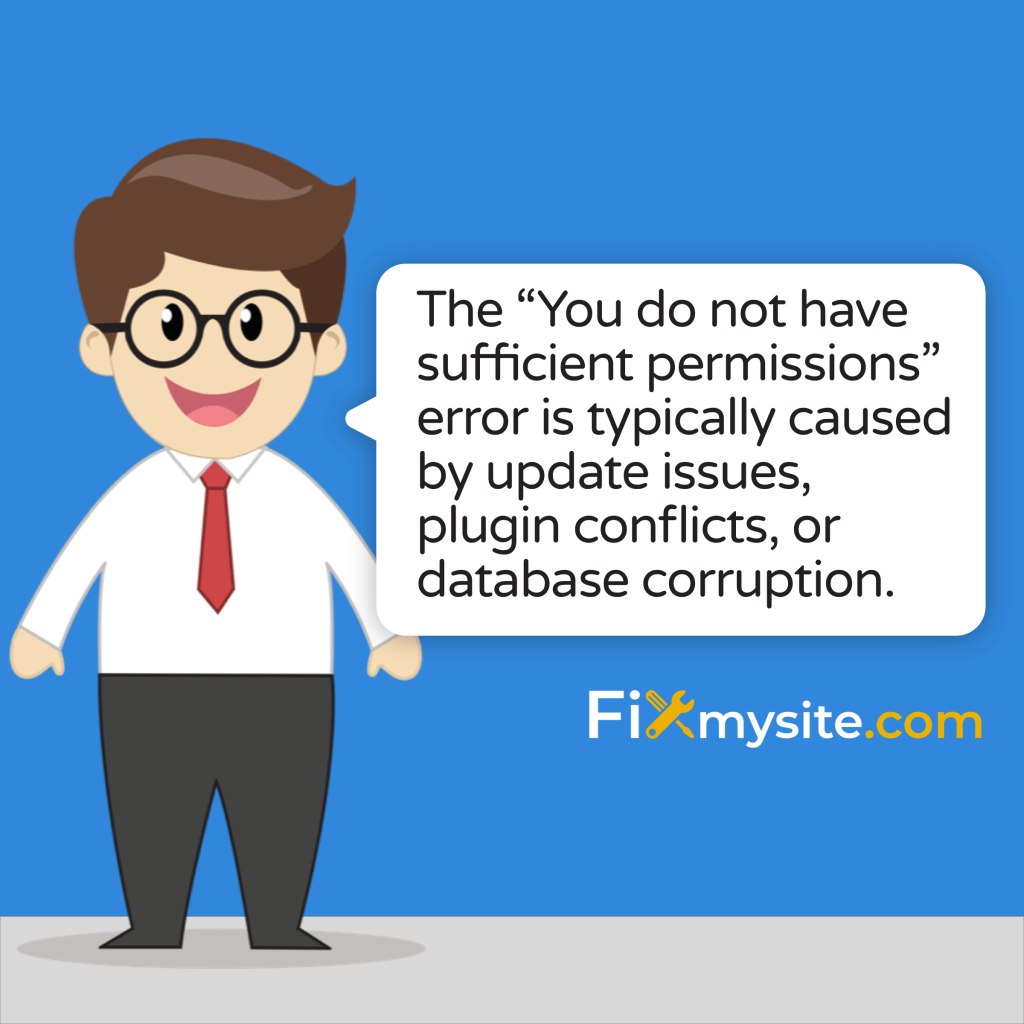
Widok błędu „Nie masz wystarczających uprawnień, aby uzyskać dostęp do tej strony” w WordPress może zatrzymać Cię w twoich utworach. Ten frustrujący komunikat pojawia się, gdy próbujesz uzyskać dostęp do pulpitu administratora lub określonych funkcji WordPress. Dobra wiadomość? Ten błąd można naprawić.
Jako specjaliści WordPress rozumiemy, jak stresująca może być ta sytuacja. Potrzebujesz teraz dostępu do swojej witryny, a nie później. Ten błąd zwykle pojawia się, gdy WordPress uważa, że nie masz odpowiednich uprawnień użytkownika, aby coś przeglądać lub edytować.
W tym przewodniku przejdziemy przez to, co powoduje ten błąd uprawnień i zapewnimy jasne, krok po kroku rozwiązania, aby wrócić do pulpitu WordPress. Omówimy wszystko, od szybkich poprawek po bardziej zaawansowane rozwiązania dotyczące uporczywych problemów.
Co oznacza „nie masz wystarczających uprawnień, aby uzyskać dostęp do tej strony”?
Błąd „nie masz wystarczających uprawnień”, jest sposób, w jaki WordPress stwierdził, że nie masz potrzebnego autoryzacji. Ten komunikat pojawia się, gdy próbujesz uzyskać dostęp do strony administratora lub wykonać akcję, która wymaga określonych uprawnień użytkownika. Jest to funkcja bezpieczeństwa, która zapobiega nieautoryzowanemu dostępowi.
WordPress używa systemu uprawnień opartych na roli do kontrolowania tego, co użytkownicy mogą zrobić. Każda rola (administrator, redaktor, autor itp.) Ma różne możliwości. Gdy ten system zostanie zdezorientowany lub uszkodzony, prawowici administratorzy mogą zostać zamknięci z własnych witryn.
Błąd nie zawiera wielu szczegółów na temat tego, co jest nie tak. Po prostu blokuje dostęp bez wyjaśnienia, któremu brakuje uprawnień lub dlaczego. Ta niejasność sprawia, że rozwiązywanie problemów jest trudne dla wielu właścicieli witryn.
- Powszechne sytuacje, gdy pojawia się ten błąd:
- Po aktualizacjach WordPress Core
- Następujące instalacje wtyczki lub motywu
- Podczas próby dostępu do określonych stron administracyjnych
- Po zmianie ról użytkowników lub uprawnień
- Po migracji witryny lub przywróceniu
Typowe przyczyny błędów uprawnień WordPress
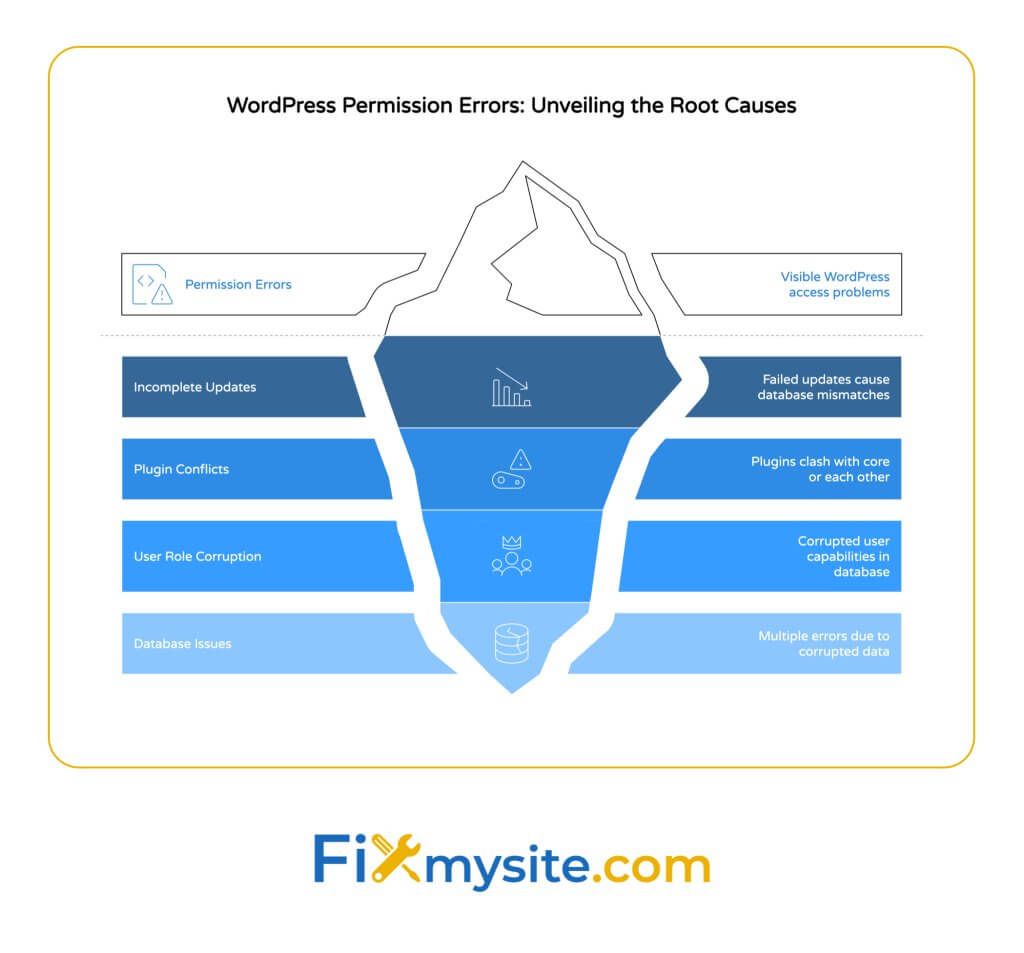
Kilka podstawowych problemów może wywołać błąd „Nie masz wystarczających uprawnień”. Zrozumienie przyczyny pomaga zastosować właściwe rozwiązanie. Większość przypadków należy do trzech głównych kategorii: problemy z aktualizacją, konflikty wtyczek i uszkodzenie bazy danych.
Przyczyny te często nakładają się lub występują razem. Na przykład przerwana aktualizacja może pozostawić zarówno pliki podstawowe, jak i tabele bazy danych w niespójnym stanie. Zbadajmy każdą przyczynę szczegółowo, aby pomóc Ci określić, co dzieje się w Twojej witrynie.
| Przyczyna | Typowe objawy | Trudność do naprawienia | Poziom ryzyka |
|---|---|---|---|
| Niekompletne aktualizacje WordPress | Błąd pojawia się po aktualizacji | Średni | Średni |
| Konflikty wtyczki/motywu | Błąd pojawia się po zainstalowaniu nowej wtyczki | Łatwy | Niski |
| Corupcja roli użytkownika | Wpływa tylko na określone konta użytkowników | Średni-wysoki | Średni |
| Problemy z tabelą bazy danych | Występujące wiele błędów WordPress | Wysoki | Wysoki |
Niekompletne aktualizacje WordPress
Aktualizacje WordPress czasami nie ulegają poprawnie. Stwarza to niedopasowania między twoją bazą danych a kodem, które mogą prowadzić do błędów uprawnień. Częściowe aktualizacje pozostawiają witrynę w niespójnym stanie. (Źródło: Motyw RS)
Gdy aktualizacje zatrzymują się lub nieudają w połowie, niektóre pliki są aktualizowane, a inne pozostają w poprzednim stanie. Ta niespójność myli WordPress podczas sprawdzania uprawnień użytkownika. System nie może prawidłowo zweryfikować, do czego należy uzyskać dostęp.
Aktualizacje mogą się nie udać z powodu limitu czasu serwera, limitów pamięci lub przerwanych połączeń. Nawet krótka czkawka internetowa podczas aktualizacji może spowodować ten problem. Rezultat jest taki sam - nie możesz uzyskać dostępu do części obszaru administracyjnego.
Konflikty wtyczki i motywów
Wtyczki i motywy mogą sprzeciwić się rdzeniu WordPress lub siebie nawzajem. Konflikty te czasami przejawiają się jako błędy uprawnień, szczególnie w przypadku wtyczek bezpieczeństwa. W instalacjach wieloosobowych problemy z przypisaniem administratora są szczególnie powszechne w przypadku nowych instalacji wtyczek. (Źródło: dodatki plus)
Wtyczki bezpieczeństwa często modyfikują sposób, w jaki WordPress obsługuje uprawnienia. Gdy te wtyczki działają nieprawidłowo, mogą nieprawidłowo zablokować legalnych administratorów. Stwarza to frustrującą sytuację, w której narzędzia bezpieczeństwa zablokują cię z własnej witryny.
Funkcje motywowe, które łączą się w sekcje administratora WordPress, mogą również powodować problemy z uprawnieniami. Źle zakodowane tematy mogą zakłócać funkcjonalność rdzenia WordPress. Zawsze używaj motywów z renomowanych źródeł, aby zminimalizować te ryzyko.
Uszkodzenie roli użytkownika w bazie danych
WordPress przechowuje informacje o roli użytkownika w bazie danych. Ustawienia te mogą zostać uszkodzone, co prowadzi do problemów z uprawnieniami. Częstym problemem są puste wartości meta wartości WP_CAPABILES, pomimo posiadania statusu administratora. (Źródło: WordPress.org obsługa)
Korupcja bazy danych często zdarza się podczas przerwanych operacji. Jeśli twój serwer zawiedzie podczas zmian ról użytkownika, baza danych może zapisać niekompletne informacje. Przerwy prądu i problemy z sieci mogą powodować podobne problemy.
System ról użytkownika opiera się na prawidłowo serializowanych tablicach PHP przechowywanych w bazie danych. Kiedy te tablice zostaną uszkodzone, WordPress nie może poprawnie interpretować twoich uprawnień. Wynik jest zablokowany, mimo że ma odpowiednią nazwę użytkownika i hasło.
- Ostrzeżenie oznak uszkodzenia bazy danych:
- Wielu użytkowników doświadczających problemów z uprawnieniami
- Inne błędy związane z bazą danych pojawiające się jednocześnie
- Ostatnie awarie serwera lub problemy z hostingami
- Nieudane próby tworzenia kopii zapasowych lub odbudowy
Jak naprawić błędy uprawnienia WordPress: Rozwiązania krok po kroku
Teraz, gdy rozumiemy, co powoduje błędy uprawnień, skupmy się na ich naprawie. Zaczniemy od najprostszych rozwiązań i przejdziemy do bardziej zaawansowanych opcji. Wypróbuj te poprawki w kolejności, sprawdzając po każdym z nich, aby sprawdzić, czy Twój dostęp został przywrócony.
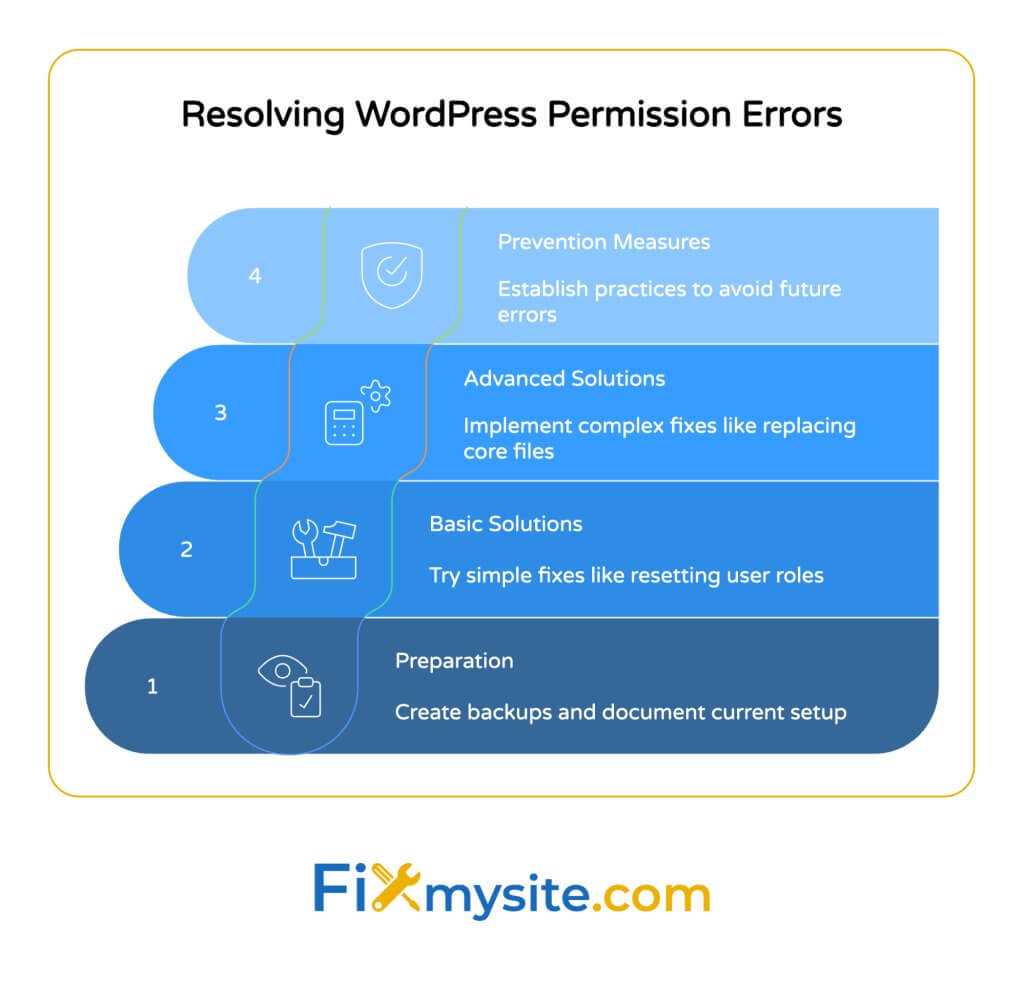
Przed wprowadzeniem jakichkolwiek zmian w witrynie WordPress utwórz pełną kopię zapasową. Zapewnia to przywrócenie swojej witryny, jeśli coś pójdzie nie tak. Zmiany bazy danych mogą być trudne do odwrócenia bez odpowiedniej kopii zapasowej.
- Środki ostrożności bezpieczeństwa przed kontynuowaniem:
- Utwórz pełną kopię zapasową swojej witryny (pliki i baza danych)
- Zwróć uwagę na swoją bieżącą wersję WordPress i aktywne wtyczki
- Dokumentuj wszelkie zmiany, które wprowadzasz podczas rozwiązywania problemów
- Poinformuj użytkowników witryny o potencjalnym przestojach
| Rozwiązanie | Adresy | Trudność | Potrzebne narzędzia |
|---|---|---|---|
| Sprawdź i zresetuj rolę użytkownika | Corupcja roli użytkownika | Średni | PhpMyAdmin lub dostęp do bazy danych |
| Dezaktywuj wtyczki | Konflikty wtyczek | Łatwy | Dostęp do FTP |
| Wymusz pełne aktualizacje | Niekompletne aktualizacje | Średni | Dostęp do FTP |
| Zresetuj plik .htaccess | Problemy z konfiguracją serwera | Łatwy | Dostęp do FTP |
Rozwiązanie 1: Sprawdź i zresetuj rolę użytkownika
Jeśli rola użytkownika została uszkodzona, możesz ją naprawić, edytując bazę danych. To rozwiązanie jest skierowane do rdzenia wielu problemów związanych z uprawnieniami. Potrzebujesz dostępu do bazy danych za pośrednictwem PhpMyAdmin lub podobnego narzędzia.
Poniższe zapytanie SQL może zresetować rolę użytkownika dla administratora. Zastąp „swój_username” swoją faktyczną nazwą użytkownika WordPress przed jej uruchomieniem. To polecenie dodaje możliwości administratora do konta użytkownika. (Źródło: WordPress.org obsługa)
| Polecenie SQL, aby zresetować rolę użytkownika |
|---|
| Aktualizacja WP_USERMETA SET META_VALUE = 'A: 1: {S: 13: „Administrator”; B: 1;}' gdzie user_id = (Wybierz identyfikator WP_USERS Where user_login = „Your_username”) i Meta_key = 'WP_CAPABILITES'; |
| Uwaga: Jeśli twój prefiks tabeli nie jest „WP_”, zastąp go swoim prefiksem |
Po uruchomieniu tego zapytania całkowicie wyloguj się z WordPress. Wyczyść pliki cookie i pamięć podręczną przeglądarki, aby zapewnić świeżą sesję. Następnie zaloguj się i sprawdź, czy możesz uzyskać dostęp do obszarów administratora wcześniej pokazujące błąd uprawnienia.
To rozwiązanie działa dobrze w przypadku instalacji WordPress w jednym miejscu. W przypadku konfiguracji wieloosobowej możesz potrzebować rozwiązań zaawansowanych omówionych później w tym przewodniku.
Rozwiązanie 2: Dezaktywuj wtyczki w celu rozwiązania konfliktów
Konflikty wtyczek są powszechną przyczyną błędów uprawnień. Najłatwiejszym sposobem zidentyfikowania problematycznych wtyczek jest dezaktywowanie ich wszystkich, a następnie reaktywowanie ich jeden po drugim. Ponieważ nie możesz uzyskać dostępu do strony wtyczek, musisz użyć FTP. (Źródło: nexterwp)
Gdy wtyczki zostaną przemianowane, WordPress nie może ich znaleźć i automatycznie dezaktywuje. To nie usuwa twoich ustawień - po prostu tymczasowo wyłącza wtyczki. Po zidentyfikowaniu problematycznej wtyczki możesz zdecydować, czy ją wymienić, czy skontaktować się z programistą.
Krok po kroku proces FTP do dezaktywacji wtyczki:
- Połącz się ze swoją witryną za pomocą klienta FTP
- Przejdź do katalogu / WP-Content /
- Zmień nazwę folderu „wtyczki” na „Plugins_old”
- Utwórz nowy pusty folder o nazwie „Wtyczki”
- Zaloguj się do WordPress i sprawdź, czy błąd został rozwiązany
- Jeśli zostanie rozwiązany, przenieś wtyczki jeden po drugim z „Plugins_old” na „wtyczki”, aby zidentyfikować winowajcę
Po dezaktywacji wszystkich wtyczek spróbuj ponownie uzyskać dostęp do obszaru administratora. Jeśli możesz wejść, problem był zdecydowanie związany z wtyczkami. Reaktywuj wtyczki pojedynczo, sprawdzając witrynę po każdej aktywacji. Po powrocie błędu znalazłeś problematyczną wtyczkę.
Rozwiązanie 3: Wymusz pełne aktualizacje WordPress
Jeśli niekompletna aktualizacja spowodowała problemy z uprawnieniami, możesz zmusić WordPress do zakończenia procesu aktualizacji. Ta metoda uzupełnia migracje bazy danych, które mogły utrzymać się w martwym punkcie. Proces obejmuje uruchamianie wbudowanych procedur aktualizacji WordPress. (Źródło: Motyw RS)
WordPress zawiera plik specjalnie do ręcznych aktualizacji. Dostępując bezpośrednio do tego pliku, często możesz ukończyć przerwane procesy aktualizacji. Takie podejście jest szczególnie skuteczne po podstawowych aktualizacjach WordPress, które nie zakończyły się poprawnie.
Aby wymusić ukończenie aktualizacji, dodaj mały plik PHP do swojego katalogu WordPress. Następnie uzyskaj dostęp do przeglądarki, aby uruchomić proces aktualizacji. Pamiętaj, aby usunąć ten plik po użyciu go ze względów bezpieczeństwa.
| Krok | Działanie |
|---|---|
| 1 | Utwórz plik o nazwie „Force-pgrade.php” |
| 2 | Dodaj ten kod: <? wymaga_once ('WP-Admin/Cluss/upgrade.php'); wp_upgrade (); Echo „Upgrade ukończono”; ?> |
| 3 | Prześlij do swojego katalogu głównego WordPress za pośrednictwem FTP |
| 4 | Odwiedź swójdomain.com/force-pgrade.php w swojej przeglądarce |
| 5 | Usuń plik po zobaczeniu „ukończonej aktualizacji” |
Po uruchomieniu skryptu aktualizacji spróbuj ponownie zalogować się. Błąd uprawnień powinien zostać rozwiązany, jeśli został spowodowany przez niekompletną aktualizację. Jeśli nadal nie możesz uzyskać dostępu do obszaru administracyjnego, wypróbuj następne rozwiązanie.

Rozwiązanie 4: Zresetuj plik htaccess, aby domyślnie
Uszkodzony plik .htaccess może powodować różne problemy WordPress, w tym błędy uprawnień. Zresetowanie tego pliku na WordPress domyślnie często rozwiązuje problemy. Plik .htaccess kontroluje zachowanie serwera i przepisywanie URL. (Źródło: nexterwp)
Gdy wtyczki bezpieczeństwa modyfikują .htaccess, czasami dodają reguły zakłócające dostęp do administratora. Niestandardowe zasady z narzędzi optymalizacji wydajności mogą również powodować konflikty. Przywracanie domyślnych ustawień WordPress często rozwiązuje te problemy.
Aby zresetować swój plik .htaccess, będziesz potrzebować dostępu do FTP do swojej witryny. Najpierw pobierz istniejący plik jako kopię zapasową. Następnie wymień go na nową domyślną wersję. WordPress automatycznie regeneruje plik z odpowiednimi ustawieniami po aktualizacji permalinks.
| Domyślna treść WordPress .htaccess |
|---|
| # Rozpocznij WordPress <ifmodule mod_rewrite.c> rewriteEngine onrewritebase /rewriterule ^index \ .php $-[l] rewriteCond %{request_filename}! -FrewriteCond %{request_filename}! -Drewriterule. /index.php [l] </ifmodule># End WordPress |
Po zresetowaniu .htaccess, odwiedź ustawienia> Permalinks w swoim administrsie WordPress (jeśli możesz do niego uzyskać dostęp) i kliknij Zapisz zmiany. To regeneruje właściwy plik .htaccess z preferowaną strukturą permalink. Jeśli nie możesz jeszcze uzyskać dostępu do administratora, najpierw wypróbuj inne rozwiązania.
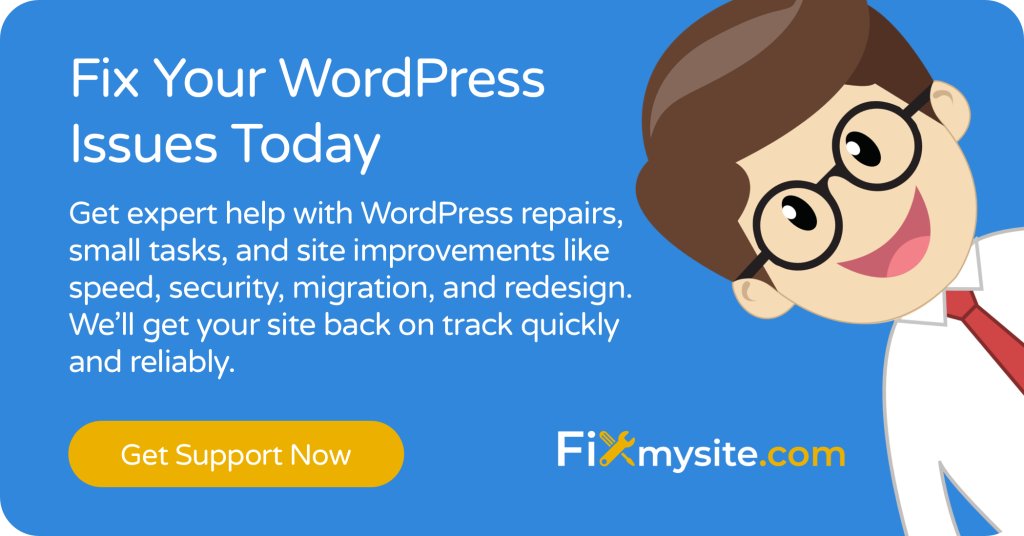
Zaawansowane rozwiązania dotyczące trwałych problemów związanych z uprawnieniami
Jeśli standardowe rozwiązania nie rozwiązały błędu zgody, nadszedł czas na bardziej zaawansowane podejścia. Metody te wymagają większych umiejętności technicznych i zrozumienia WordPress. Przed próbą tych poprawek kontynuuj ostrożność i upewnij się, że masz pełne kopie zapasowe.
Rozwiązania zaawansowane kierują określone scenariusze, takie jak instalacje multisite lub poważnie uszkodzone pliki podstawowe. Obejmują głębsze zmiany w instalacji WordPress. Techniki te należy stosować tylko wtedy, gdy prostsze metody nie powiodły się.
Ręcznie ponowne ponowne montaż super admin do instalacji multisite
Multisite Instalacje WordPress mają unikalne struktury uprawnień. Rola super administratora może zostać uszkodzona podczas aktualizacji lub migracji. Ta specjalna rola kontroluje ustawienia sieciowe i można je resetować za pomocą bezpośrednich edycji bazy danych. (Źródło: dodatki plus)
W WordPress Multisite uprawnienia super administratora są przechowywane w osobnej tabeli bazy danych. Jeśli straciłeś dostęp do super administratora, musisz dodać się z powrotem do tego stołu. Ten proces wymaga dostępu do bazy danych przez phpMyAdmin lub podobne narzędzie.
Poniższe kroki przywrócą Twój status super administratora w sieci wieloszytowej. Zastąp identyfikator użytkownika rzeczywistego identyfikatora użytkownika WordPress. Możesz znaleźć swój identyfikator użytkownika, przeglądając adres URL strony profilu lub sprawdzając tabelę WP_USERS.
| Proces ponownej ponownej próby super administratora |
|---|
| 1. Znajdź swój identyfikator użytkownika w tabeli WP_USERS |
| 2. Sprawdź, czy istniejesz w tabeli WP_SITEMETA z meta_key = 'site_admins' |
| 3. Jeśli brakuje, uruchom ten sql: aktualizacja wp_sitemeta set meta_value = concat (oba '”[] z meta_value),',„ your_username ”) gdzie meta_key = 'site_admins'; |
| 4. Zaloguj się całkowicie i zaloguj się |
Po uruchomieniu tego polecenia powinieneś przywrócić Super Administration Access. To rozwiązanie dotyczy problemów z uprawnieniami w instalacjach wieloosobowych. W przypadku WordPress w jednym miejscu wcześniejsze rozwiązania są bardziej odpowiednie.
Wymień podstawowe pliki WordPress
Gdy pliki podstawowe zostaną uszkodzone, zastąpienie ich nowymi wersjami często rozwiązuje problemy z uprawnieniami. Ta metoda zasadniczo instaluje WordPress, zachowując treść. Jest to szczególnie przydatne po nieudanych automatycznych aktualizacjach. (Źródło: BlogVault)
Pliki Core WordPress zawierają wszystko oprócz motywów, wtyczek i przesyłania. Zastąpienie tych plików nie wpłynie na twoją treść lub ustawienia, które są przechowywane w bazie danych. Takie podejście odświeża system WordPress bez pełnej ponownej instalacji.
Aby zastąpić pliki podstawowe, pobierz świeżą kopię WordPress z WordPress.org. Następnie użyj FTP, aby przesyłać nowe pliki, uważając, aby nie zastąpić folderu WP lub pliku WP-config.php. To zachowuje motywy, wtyczki i konfigurację witryny.
Potrzebujesz pomocy awaryjnej WordPress?
Jeśli po wypróbowaniu tych rozwiązań nadal masz problemy z uprawnieniami, nasi eksperci WordPress mogą pomóc. Oferujemy szybkie, niezawodne usługi naprawcze WordPress, aby odzyskać twoją witrynę z powrotem do trybu online.
Zapobieganie błędom uprawnień WordPress w przyszłości
Zapobieganie jest zawsze lepsze niż lekarstwo. Wdrożenie dobrych praktyk konserwacyjnych może pomóc w całkowitym uniknięciu błędów uprawnień. Regularne kontrole i odpowiednie procedury aktualizacji znacznie zmniejszają ryzyko stawienia czoła tym problemom.
Większość błędów uprawnień wynika z przerwanych procesów lub sprzecznego kodu. Postępując zgodnie z najlepszymi praktykami w zakresie konserwacji WordPress, możesz zminimalizować te ryzyko. Spójrzmy na niektóre środki zapobiegawcze, które możesz wdrożyć od razu.
Regularna konserwacja bazy danych
Zdrowe bazy danych uniemożliwiają wiele problemów WordPress, w tym błędy uprawnień. Planowanie regularnych zadań konserwacyjnych utrzymuje płynne działanie bazy danych. Eksperci zalecają kwartalne audyty ról za pośrednictwem PhpMyAdmin, aby wcześnie zajmować potencjalne problemy. (Źródło: WordPress.org obsługa)
Tabele bazy danych mogą z czasem zostać rozdrobnione lub uszkodzone. Regularna optymalizacja oczyszcza niepotrzebne dane i zapewnia wydajne działanie. Ta konserwacja zapobiega warunkom prowadzącym do błędów uprawnień.
Możesz użyć wtyczek, takich jak WP-Optimize lub optymalizuj bazę danych po usunięciu poprawek w celu regularnej konserwacji. Narzędzia te pomagają utrzymać w czystości bazy danych bez wymagania technicznej wiedzy bazy danych. Zaplanuj te optymalizacje w okresach niskiego ruchu, aby zminimalizować wpływ na odwiedzających.
| Zadanie konserwacji | Częstotliwość | Korzyści |
|---|---|---|
| Optymalizacja bazy danych | Miesięczny | Poprawia wydajność, zapobiega korupcji |
| Audyt użytkownika | Kwartalny | Zapobiega problemom zezwolenia, zwiększa bezpieczeństwo |
| Recenzja wtyczki | Kwartalny | Usuwa nieużywane wtyczki, zmniejsza konflikty |
| Pełna kopia zapasowa witryny | Tygodnik | Umożliwia szybkie odzyskiwanie po wszelkich problemach |
Testowanie w środowisku inscenizacji
Środowisko inscenizacyjne pozwala bezpiecznie testować aktualizacje przed zastosowaniem ich do witryny na żywo. Takie podejście przyciąga potencjalne problemy, zanim wpłyną na twoją stronę produkcyjną. Wielu ekspertów WordPress zaleca testowanie środowiska oceny dla wszystkich znaczących zmian. (Źródło: Motyw RS)
Witryny inscenizacji są identycznymi kopiami Twojej witryny na żywo, ale w prywatnym środowisku testowym. Możesz bezpiecznie eksperymentować z aktualizacjami, nowymi wtyczkami i zmianami motywu. Jeśli coś się zepsuje, wpływa to tylko na witrynę inscenizacji, a nie na witrynę na żywo.
Wielu dostawców hostingowych oferuje tworzenie witryny o jedno kliknięcie. Jeśli host nie podaje tej funkcji, możesz użyć wtyczek takich jak WP Staging lub Duplicator do utworzenia środowiska testowego. Zawsze testuj główne aktualizacje WordPress w inscenizacji przed zastosowaniem ich do witryny na żywo.
- Najlepsze praktyki bezpieczeństwa WordPress, aby zapobiec problemom zezwolenia:
- Używaj mocnych, unikalnych haseł dla wszystkich kont administratorów
- Zaimplementuj uwierzytelnianie dwuskładnikowe z wiarygodnymi wtyczkami bezpieczeństwa
- Informuj na aktualizacji Core, motywy i wtyczki WordPress
- Użyj zaufanych wtyczek z renomowanych źródeł
- Regularnie audytuj konta użytkowników i usuń niepotrzebne użytkowników administratora
Kiedy szukać profesjonalnego wsparcia WordPress
Czasami problemy związane z uprawnieniami wymagają profesjonalnej interwencji. Jeśli próbowałeś rozwiązań w tym przewodniku bez powodzenia, być może nadszedł czas na poszukiwanie eksperckiej pomocy. Profesjonalne wsparcie WordPress może zaoszczędzić czas i zapobiec dalszym komplikacjom.
Złożone problemy związane z uprawnieniami często obejmują wiele połączonych problemów. Specjaliści WordPress mają doświadczenie i narzędzia do diagnozowania tych złożonych sytuacji. Mogą wdrożyć ukierunkowane poprawki bez ryzyka danych witryny.
Rozważ szukanie profesjonalnej pomocy, jeśli:
- Bez powodzenia wypróbowałeś wiele rozwiązań
- Czujesz się niekomfortowo, wprowadzając zmiany bazy danych
- Problem wpływa na wiele kont użytkowników
- Doświadczasz dodatkowych błędów WordPress
- Twoja witryna ma niestandardowy kod lub złożone integracje
| Znak ostrzegawczy | Co to znaczy | Potrzebna profesjonalna pomoc? |
|---|---|---|
| Wiele błędów występujących jednocześnie | Możliwe korupcja bazy danych lub poważny problem systemowy | Tak - pilne |
| Błąd utrzymuje się po wypróbowaniu wszystkich rozwiązań | Złożona lub niezwykła przyczyna nieobjęta standardowymi poprawkami | Tak - wysoki priorytet |
| Witryna pokazująca biały ekran lub śmiertelne błędy | Krytyczna awaria systemu poza problemami zezwolenia | Tak - nagły wypadek |
| Uprawnienia działają w niektórych obszarach, ale nie w innych | Konkretny problem konfliktu wtyczki lub niestandardowy kod | Tak - umiarkowany priorytet |
Na FixMysite.com specjalizujemy się w rozwiązywaniu błędów uprawnień WordPress i innych problemów technicznych. Nasz zespół ma duże doświadczenie ze wszystkimi rodzajami konfiguracji WordPress, od prostych blogów po złożone sieci wielosmowe. Oferujemy szybkie, niedrogie usługi wsparcia WordPress, aby Twoja witryna była poprawna.
Jak możemy pomóc?
Nasi specjaliści WordPress mogą szybko naprawić błędy uprawnień, często w ciągu kilku godzin. Oferujemy również bieżące pakiety WordPress Care , które obejmują konserwację, monitorowanie bezpieczeństwa i awaryjne wsparcie, aby zapobiec przyszłym problemom.
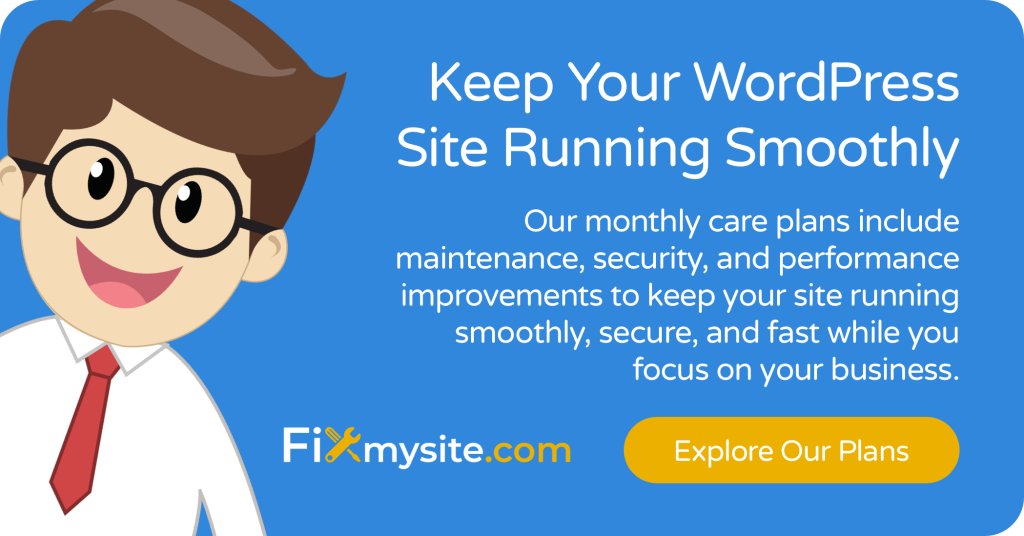
Wniosek
Błąd „Nie masz wystarczających uprawnień, aby uzyskać dostęp do tej strony” jest frustrujący, ale możliwy do utrwalania. W tym przewodniku omówiliśmy wspólne przyczyny i dostarczyliśmy rozwiązania krok po kroku dla każdego scenariusza. Od prostych konfliktów wtyczek po złożone uszkodzenie bazy danych, masz teraz narzędzia do rozwiązania tych problemów.
Pamiętaj, aby zawsze tworzyć kopię zapasową witryny przed wprowadzeniem zmian. Najpierw zacznij od najprostszych rozwiązań, a następnie przejdź do bardziej zaawansowanych technik w razie potrzeby. Wiele problemów z uprawnieniami można szybko rozwiązać przy odpowiednim podejściu.
Jeśli nadal masz problemy po wypróbowaniu tych rozwiązań, nie wahaj się skontaktować się po profesjonalnej pomocy. Nasz zespół FixMysite.com jest gotowy pomóc w szybkich, skutecznych naprawach WordPress i bieżącej konserwacji, aby Twoja witryna działała płynnie.
